< 前ページ 次ページ >
QP02018
18.環境設定
1. 環境設定とは
データをEXPORT、IMPORTするときの形式や、プリンタに関する設定を行います。
2. 環境設定 の手順
設定メニューから、「環境設定」を選択します。
【(1)システム 画面】
データをEXPORT・IMPORTする時の形式を、「SYLK形式」「TEXT形式」「CSV形式」の中から選択します。※いつでも変更可能です。
【(2)プリンタ 画面】
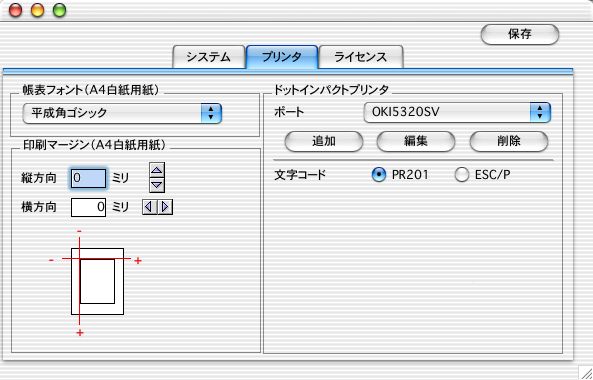 ●帳表フォント ●帳表フォント帳表をA4用紙に印字する場合の、フォントを、ポップアップメニューから選択できます。
●印刷マージン
帳表をA4用紙に印字する場合の、印刷マージンをミリ単位で指定できます。
(使用例)帳表を印字位置を全体的に3ミリ右に寄せたい時、横方向3ミリと指定します。
逆に3ミリ左に寄せたい時は、-3ミリと指定します。
全体的に3ミリ下にずらしたい時は、縦方向3ミリと指定します。
逆に3ミリ上にずらしたい時は、縦方向-3ミリと指定します。 |
●ドットインパクトプリンタ
「ドットインパクトプリンタ」の「ポート」ポップアップメニューの下にある「追加」ボタンをクリックします。以下のようなポート設定ダイアログが表示されますので、ここでプリンタサーバーの設定を行います。
●名前
ポート一覧に表示する名前です。特に制限はないですが、分かりやすい名前を付けてください。
●IPアドレス
プリンタサーバーのIPアドレスを入力します。
●プロトコル
「RAW」または「LPR」を選択してします。通常は「RAW」を選択すればいいのですが、「FPServer II」は「RAW」では正しく印刷できないとマニュアルに記述されていますので、「LPR」を選択してください。「LPR」を選択した場合は、「キュー名」が必要になります。「FPServer II」の場合、デフォルトのキュー名は「P1」となっていますので、そのように入力してください。なお、「キュー名」はプリントサーバーによって変わってきますので、マニュアルを参照して、正しいキュー名を入力してください。キュー名が違っていると印刷できません。
設定が終われば、「登録」ボタンをクリックして設定を保存してください。その後、ポート一覧より今追加したポートを選択してください。
●文字コード
使用するドットインパクトプリンタの文字コードを「PR201」と「ESC/P」のどちらか選択して下さい。
※文字コードの選択まで終わりましたら、「保存」ボタンをクリックしてして保存して下さい。
< 前ページ 次ページ >
| 